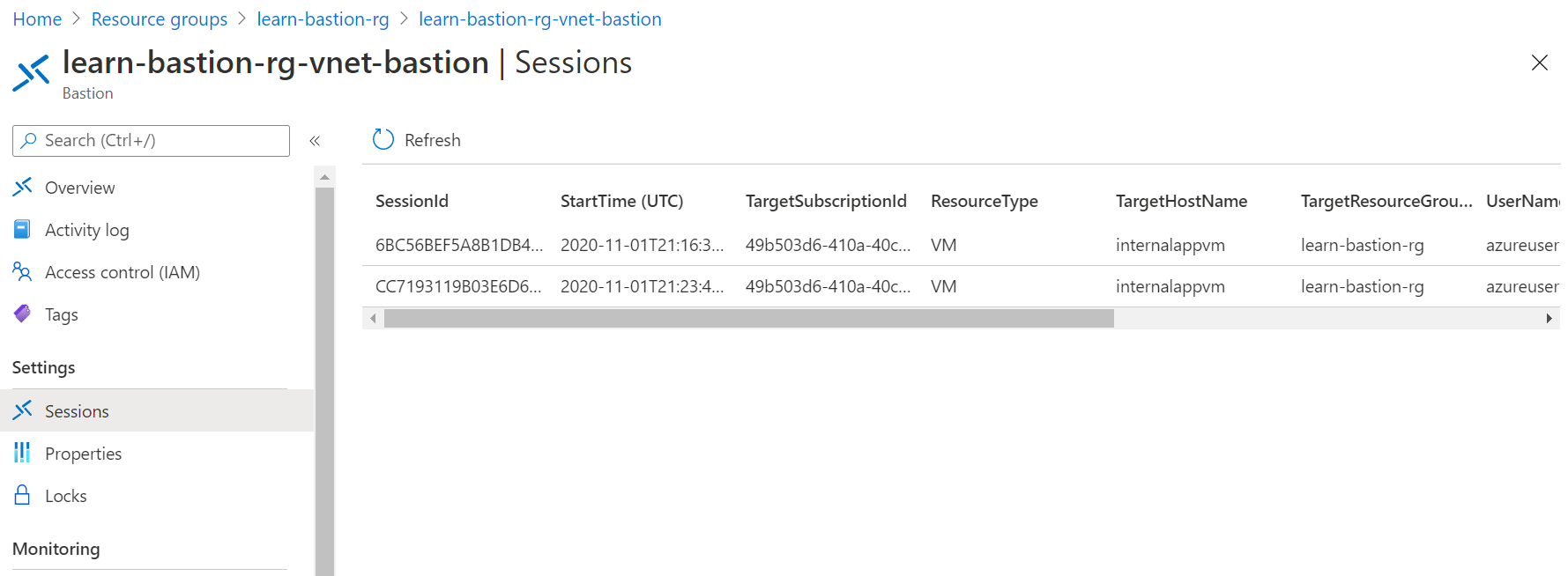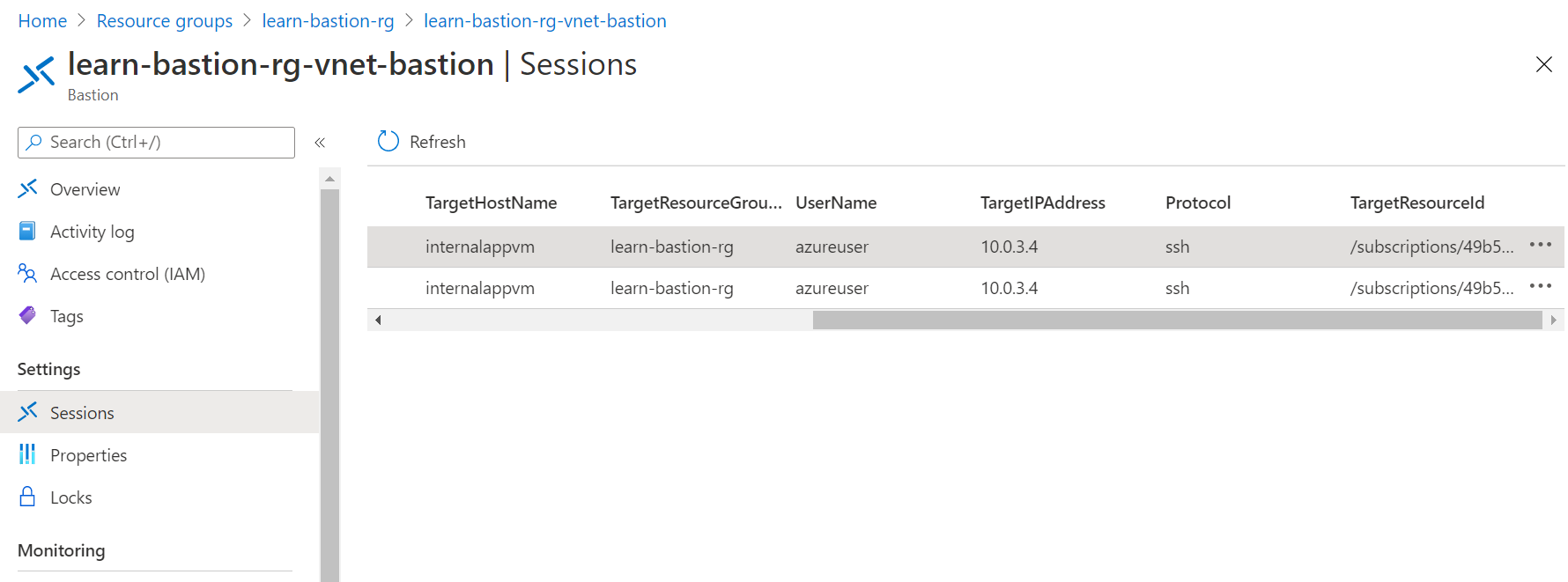Ćwiczenie — włączanie dzienników diagnostycznych i monitorowanie sesji zdalnych
W tej lekcji dowiesz się, jak monitorować bieżące sesje i wymuszać rozłączenie.
Generowanie danych sesji
Połącz się z maszyną wirtualną w dwóch różnych oknach przeglądarki, aby utworzyć dwie sesje usługi Azure Bastion.
- W witrynie Azure Portal wybierz lub wyszukaj pozycję Maszyny wirtualne.
- Wybierz maszynę wirtualną internalappvm.
- W obszarze Operacje wybierz pozycję Bastion.
- Wprowadź nazwę użytkownika azureuser.
- Wybierz pozycję Klucz prywatny SSH z pliku lokalnego.
- W polu Plik lokalny wybierz plik internalappvm_key.ppe pobrany podczas tworzenia maszyny wirtualnej.
- Wybierz pozycję Połącz.
- Otwórz inne okno przeglądarki i ponownie wykonaj te kroki w celu utworzenia drugiej sesji maszyny wirtualnej.
Monitorowanie i rozłączanie sesji zdalnej
Wyświetl bieżące sesje usługi Azure Bastion i wymuś rozłączenie jednej z sesji zdalnych.
W witrynie Azure Portal wyszukaj lub wybierz pozycję Usługi Bastion.
Wybierz utworzony przez siebie host usługi Azure Bastion internalappvmVNET-bastion.
Wybierz pozycję Sesje.
Przejrzyj wyświetloną sesję.
Przewiń w prawo, aby zobaczyć wielokropek (...).
W pierwszej sesji wybierz wielokropek (...) >Usuń.
Przejdź do okna przeglądarki dla pierwszej sesji. Okaże się, że jest on odłączony i nie umożliwi ponownego nawiązania połączenia.